
Collection ID
(To pull in manually curated templates if needed)
Orientation
(Horizontal/Vertical)
Width
(Full, Std, sixcols)
Limit
(number of templates to load each pagination. Min. 5)
Sort
Most Viewed
Rare & Original
Newest to Oldest
Oldest to Newest
Premium
(true, false, all) true or false will limit to premium only or free only.
使用 Adobe Express 編輯照片有趣、免費又輕鬆。
不論您是平面設計新手,還是熟練忙碌的設計師,Adobe Express 都會是您的創意指南。用手指點一點這個專業工具,掌握編輯和美化照片的藝術。為數位和印刷用圖創作美麗的畫面,您可以輕鬆地調整大小,或是為所有不同類型的素材轉換用途。如果您可以運用 Adobe Express 的工具自行處理圖像,為什麼還需要外包設計工作,或是支付龐大訂閱費使用付費設計軟體呢?請看下去,讓我們帶您認識 Adobe Express 的功能,進而發揮自己的創造力。
Collection ID
(To pull in manually curated templates if needed)
Orientation
(Horizontal/Vertical)
Width
(Full, Std, sixcols)
Limit
(number of templates to load each pagination. Min. 5)
Sort
Most Viewed
Rare & Original
Newest to Oldest
Oldest to Newest
Premium
(true, false, all) true or false will limit to premium only or free only.
刪除背景並儲存為透明的 PNG 檔。
有很多不同的方式可以讓您將設計存為透明背景的圖像。如果正在使用圖形建立設計,請套用純色背景,然後在發佈最終設計時選擇透明背景。若是正在編輯照片,請使用測試版的刪除背景功能完成剪紙效果,接著存為透明背景。
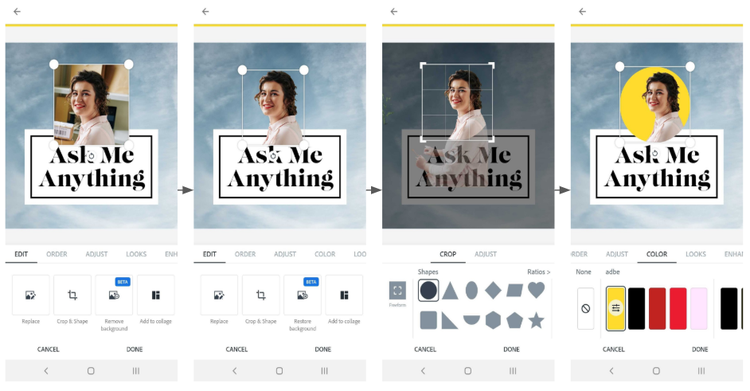
美化照片和圖像。
Adobe Express 不只是個強大的設計程式,其內建的照片編輯功能使它成為讓圖片盡善盡美的理想工具。將照片和圖像上傳到 Adobe Express 工作區域,即可進行一系列的美化作業。增加對比、銳利化、調整亮度或甚至是加入濾鏡,營造出不同的美感。透過滑桿選項依需求進行細微或大規模的調整,需要回溯編輯時,您還可以隨時復原到原本的設定。


調整尺寸、方向和裁切。
滿意圖片外觀後,請進行必要的調整,完成完美構圖。旋轉、翻轉、調整大小並裁切成完美尺寸。Adobe Express 擁有微調選項,所以即使使用行動裝置,也可以進行精細的編輯。
添加文字覆蓋、標題和字體設計。
Adobe Express 是一個功能齊全的設計程式,不只能夠編輯照片,還可透過眾多方式為圖像加入文字。使用應用程式提供的自訂字型選項新增簡單的文字標題,或是從 Adobe Fonts 下載最愛的字體到工作區域裡。從背景形狀到有趣的邊框,您有各種文字形狀和樣式可供選擇,為字體增添趣味。輕鬆地更改顏色、間距和段落架構。您甚至能夠將文字大小配合設計上的其他元素,獲得視覺上的一致性。並藉由一系列的文字自訂選項,清晰且有創意地傳遞訊息。


建立自訂色票和配色。
在 Adobe Express 工作區域中使用顏色選項,探索色彩搭配的可能性。Adobe Express 有預設配色方案,能夠根據您的設計建議使用顏色。使用滑動式色彩選擇工具自訂完美的配色方案,甚至可以依特定顏色需求加入十六進位碼。還可使用滴管工具選取作品中的顏色並轉變成成色票。用手指點一點,盡情享受搭配顏色的樂趣,不要害怕套用大膽的色彩選擇。
設計結合文字和圖像的拼貼圖。
Adobe Express 為您提供了自訂版面和拼貼圖的模板。探索眾多專業設計的拼貼圖模板,或是直接在工作區域內選擇版面,測試不同的設計結構。在版面上融合照片、圖像、文字和圖示,創造有活力的拼貼圖。

如何使用 Adobe Express 編輯照片。
讓 Adobe Express 成為您的圖像編輯專家。
藉由 Adobe Express 的協助磨練創意。探索專業設計模板並繼續創作,或是從頭開始設計專案。使用照片、圖示、商標、個性化字型以及其他自訂元素為設計作品建立主題,增加真實感。複製設計並調整大小,維持各平台的一致性。透過 Adobe Express,您可以免費、快速且輕鬆地創作、儲存和分享設計,同時從合作中獲得認可,發表令人驚嘆的圖像和平面設計。
